Come pulire la schermata iniziale

Uno dei reclami più comuni su Android è la mancanza di appeal estetico o lucido, soprattutto rispetto a quello di iOS e persino (o forse, soprattutto) di Windows Phone 7. Mentre Android non è affatto brutto, sembra quasi certamente manca quel qualcosa di speciale che i suoi concorrenti hanno. Con tutta probabilità, una rapida occhiata al tuo telefono ti rivelerà una serie casuale di icone, widget e cartelle sparse tra le tue schermate Home in nessun ordine particolare.
Tuttavia, grazie alla flessibilità della piattaforma Android, questo non deve essere il caso. Utilizzando il programma di avvio e i widget giusti, ti troverai con un layout che non è solo attraente, ma soprattutto, funzionale in tutti i modi in cui è ora la schermata iniziale. Sembra interessante? Iniziamo.

Un tipico homescreen Android.
Ora, se sei come me, è probabile che la tua schermata di casa sia molto simile all'immagine qui sopra. Avrai le tue app principali a cui accedi di frequente come Gmail, Maps e la fotocamera, alcuni giochi come Angry Birds a cui ti piace avere un facile accesso quando hai bisogno di uccidere un po 'di tempo e alcuni widget in giro solo per rendere le cose un po 'più convenienti. È tutto funzionale, sì, ma è disordinato. Quindi come possiamo rettificare questo? Per iniziare, dovremo prendere due app dal mercato e probabilmente vorrai un pacchetto di icone anche con quello.
Preparazione
La prima di quelle app di cui hai bisogno è un launcher personalizzato come ADW.Launcher, Go Launcher EX, Launcher Zeam o le mie preferenze personali, LauncherPro, che troverai tutte disponibili nella Market. L'utilizzo di uno di questi launcher ti consentirà di scegliere qualsiasi cosa, dal numero di schermate iniziali disponibili, alle app che avrai impostato per l'accesso rapido sul dock. Un launcher fa molto per mantenere pulita la tua schermata iniziale, in quanto ti consente di mantenere un sacco di confusione che le tue icone creano confinate nell'area del dock. E, cosa importante, non ti restringono alla griglia 4 × 4 dei lanciatori di default.
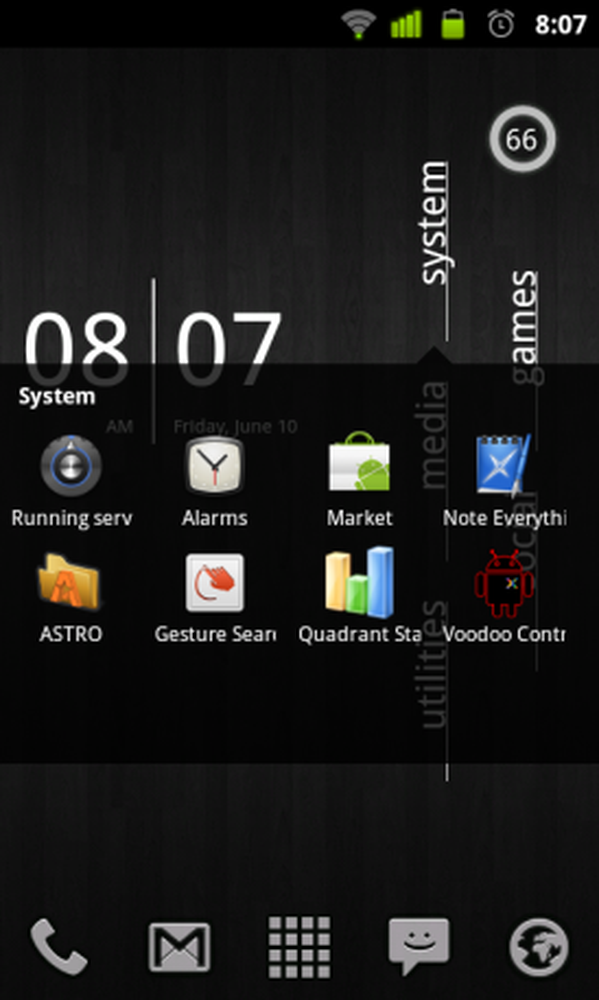
SiMi Folder offre un attraente layout di cartelle.
La seconda app che vorrete è SiMi Folder Widget, disponibile anche gratuitamente sul Market. A differenza della funzionalità di cartella integrata di Android, SiMi Folder Widget ti dà la possibilità di scegliere un'icona personalizzata, nascondere il nome della cartella che di solito appare sotto l'icona predefinita e impostare come vuoi il menu a comparsa della cartella reale (la casella che mostra apparire con le tue app all'interno premendo l'icona della cartella) per apparire. È un'app estremamente versatile che fa miracoli per ridurre la quantità di confusione sul tuo schermo.
Per quanto riguarda le icone, ci sono quasi una quantità illimitata di luoghi che sarete in grado di trovare sul web. DeviantART è sempre una buona fonte per tutte le cose legate alla personalizzazione, ma se stai cercando qualcosa di più specifico per Android, dai un'occhiata a questo thread sui forum XDA, con oltre 600 diversi pacchetti di icone.
Iniziare
C'è un numero illimitato di modi in cui puoi personalizzare il tuo layout, che ovviamente non posso coprire, quindi ti darò una guida generale su come iniziare. Pertanto, sto andando avanti assumendo che tu abbia scelto di utilizzare LauncherPro.
La prima cosa che vorrai fare è impostare il tuo nuovo launcher come predefinito. Se lo hai scaricato dal Market, scoprirai che ti viene chiesto di specificare quale vuoi utilizzare. Seleziona LauncherPro, spunta la casella "usa di default" e sei a posto.
Una volta completato, la prima cosa che vorrai fare è modificare le sue impostazioni. Fai questo premendo il pulsante Menu, quindi vai a Preferenze. Qui sarai in grado di modificare qualsiasi cosa, dal numero di schermate iniziali che hai, indipendentemente dal fatto che tu voglia o meno la barra di notifica in alto da mostrare. Gioca con le impostazioni finché non trovi ciò che ti piace e riavvia se richiesto.
Dopo aver impostato tutto ciò, la prossima cosa da fare è impostare quali applicazioni si desidera avviare dal dock. Nel caso di LauncherPro, il dock è impostato per avviare il dialer, i contatti, il cassetto delle app, i messaggi e il browser per impostazione predefinita. Per cambiare uno di questi, semplicemente premi a lungo l'icona e otterrai un menu che ti offre la possibilità di selezionare l'app che vuoi lanciare e l'icona impostata per esso. Una delle grandi cose di LauncherPro è che viene fornito in bundle con un set di icone molto interessante da utilizzare per impostazione predefinita.
Hai finito? Grande! Ora sei pronto per immergerti davvero nelle cose.
Cambiando il look
Passa attraverso le schermate della tua home page e prendi nota di ciò che ti serve davvero lì e cosa può essere tranquillamente nascosto nel tuo cassetto delle app senza essere perso troppo. Ora rimuovi tutto. Non ti preoccupare, alla fine ti ricontatteremo le app di cui hai bisogno in una forma o nell'altra, ma se vuoi una schermata iniziale pulita, devi iniziare con una lavagna pulita.
Ora che tutto è stato tolto di mezzo, è ora di iniziare a ripopolare tutto. Prima di toccare il telefono, dai un'occhiata all'elenco di app che hai considerato assolutamente necessario per le tue schermate Home. Più probabile che no, sarai in grado di categorizzare quelle app in una forma o nell'altra. Ad esempio, le mie app "assolutamente necessarie" sono classificate come segue:
- App di sistema (cose che sono o influenzano le funzioni principali) - ASTRO, Quadrante, Controllo Voodoo, Calcolatrice, Blocco note e Mercato
- Media (immagini e suoni) - Fotocamera, Galleria, YouTube, Pandora, Musica
- Giochi (esattamente come suona) - La lista è troppo lunga, ma sappi che ho circa 20 diverse varianti di Angry Birds lì dentro
- Sociale - Facebook, Reddit è divertente, Yelp, Film, RedBox, ESPN ScoreCenter
- Utilità (cose che rendono la vita un po 'più facile) - Mappe, Goggles, SearchLight, Wikipedia
Quello che faremo è fare in modo che ciascuna di queste categorie abbia creato la propria cartella. Ma, prima di saltare la pistola e iniziare a utilizzare le cartelle Android integrate, ricorda che lo scopo di questo è rendere il tuo telefono attraente e quelle icone predefinite sono tutt'altro che.
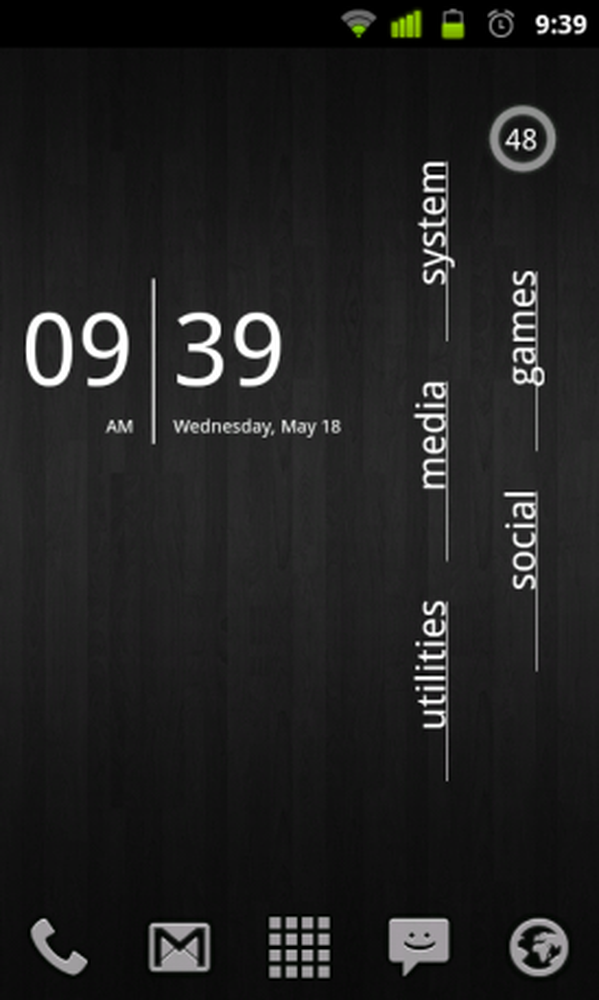
Un layout della cartella SiMi completato.
Quindi, ora che hai installato SiMi Folder, vai avanti e premi a lungo su un'area vuota della tua schermata principale (che, se hai ascoltato tutto quello che devo dire, dovrebbe essere l'intera cosa), seleziona Widget, e scorrere verso il basso fino a visualizzare gli elenchi delle cartelle SiMi. Seleziona la dimensione che vuoi che sia la tua nuova cartella e verrai portato nell'applicazione SiMi Folder.
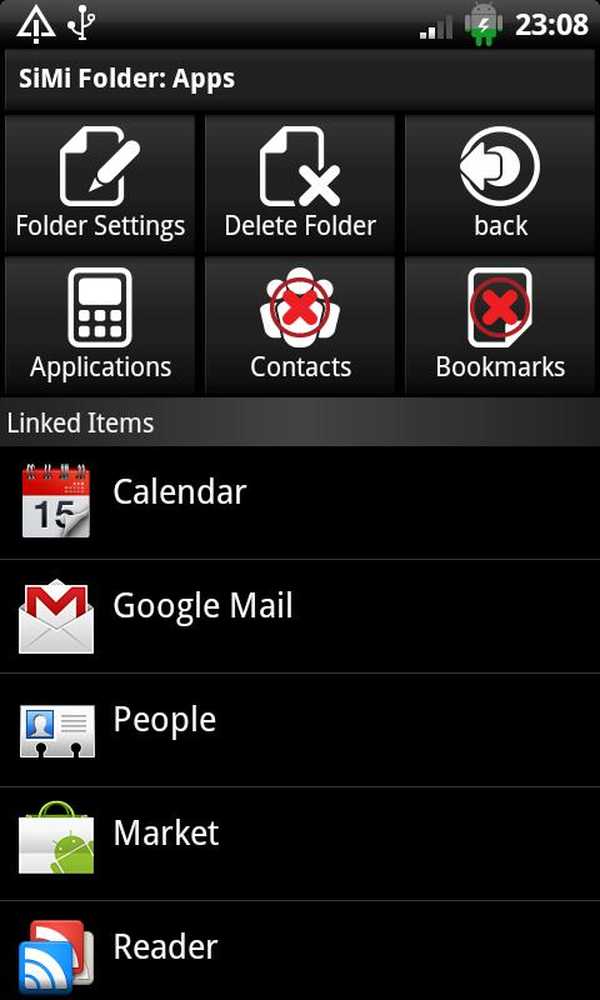
SiMi Folder consente di personalizzare le cartelle con una varietà di opzioni.
Una volta lì, tocca Impostazioni, quindi seleziona "Aggiungi cartella". Da lì, è diretto. Scegli le app che desideri risiedere all'interno della cartella, il layout, l'etichetta, il testo dell'etichetta (se presente) e, naturalmente, l'icona. Al termine, salva le impostazioni della cartella, selezionala e voilà! Avrai la tua bella, nuova, attraente icona della cartella sul tuo desktop.
Gioca con la quantità di righe / colonne nelle impostazioni del tuo launcher per ottenere la spaziatura giusta, quindi risciacqua e ripeti per le altre categorie e sei pronto! Non ci sono più app sparpagliate in modo casuale, e hai anche un bel tema dall'aspetto coerente.
Note finali
Quanto è attraente il tuo telefono in realtà sembra, ovviamente, dipende molto dalle tue personali capacità estetiche. Se sei semplicemente in perdita, ci sono un certo numero di posti a cui puoi rivolgerti per trovare ispirazione. I forum XDA hanno quasi sempre un thread della schermata iniziale che ti permette di navigare e, allo stesso modo, MyColorScreen.com è un posto fantastico in cui rivolgersi per tali scopi.
Alcuni altri widget popolari e attraenti che potresti voler utilizzare per mantenere alcune funzionalità di base sono SiMi Clock, BobClockD3, Minimalistic Text, Widgetsoid e Simple Calendar Widget. In realtà, qui c'è una carrellata completa di app di personalizzazione su Android.AppStorm.
Indipendentemente da ciò che fai, divertiti a personalizzare il tuo telefono e metti vergogna i tuoi amici con i tuoi iPhone!




